目的:
Substance Painter是大家愛用的材質工具,今天要跟大家談一下Paniter的UDIMs功能,看著各類軟體商都開發了UDIMs功能,Painter總算是跟上隊伍了。什麼是UDIMs,可能有人忘記了,參考下面的文章複習一下吧。
UDIMs 一個模型可以拆分為多張UV貼圖的技術
UDIMs in Cinema4D 教學
UDIMs in Blender 3D教學
介紹:
一開始我們先看官方介紹影片。
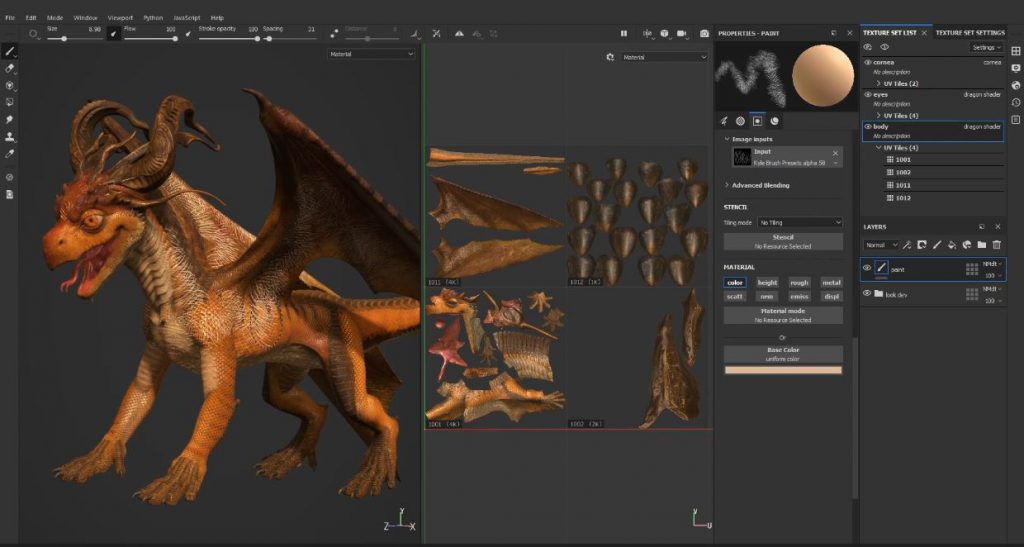
https://magazine.substance3d.com/wp-content/uploads/2020/07/paint_1.mp4
這影片直接了當的揭露改善的問題點。以往若分成多個材質貼圖,在接縫處無法好好對齊筆刷的操作。支援UDIMs以後,直接可以匯入多網格的貼圖。噴塗的時候也能直接跨越不同的UV區域。
如何匯入:

一旦匯入後就可以直接開始噴塗,製作材質效果。

或這你也可以把其他軟體製作好的不同Channel貼圖, 依序匯入,並放置到對應的插槽中。一旦把整體UDIMs / UV Tiles Layout上每一個Channel的貼圖設定好。就能看到每種貼圖的效果組成的效果。等於化整為零、化零為整。在不同軟體都能夠自由進出,統一在Substance 噴塗最終的成品。
特性:
而UDIMs 又稱 UV Tiles工作流程的重點是允許您處理更高的解析度。官方宣稱優化了多種方式使您的貼圖工作流程更快,更輕鬆(更好)。
—更快地打開大文件: texture set 大檔開啟加速優化
—儲存專案速度至少快30%,因為軟體僅儲存上次有變動的部分。
—烘烤異步加載。它們還佔用更少的儲存空間! 您的檔案處理平均減少了20%。
—在製作遮罩(Mask)時,在視窗中,軟體僅更新遮罩,而不更新貼圖。
— 將貼圖匯出速度至少提高60%
結論:
現在這個世代的遊戲機或3D軟體在渲染的等級越來越高,顯示器也都到8K解析度了,因此很多主角模型檔,都要透過UDIMs的方法,將一個模型檔各特寫部位獨立切出貼圖區域。
以往都要獨立的將各分區各自做出材質,現在Painter已經整合這個功能,可以快速有效率的整體創作。讓未來的應用更上一層樓。
參考:
